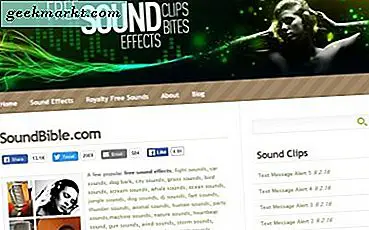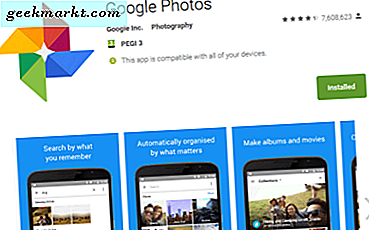Những ngày này nhờ vào các thiết bị di động như điện thoại và máy tính bảng, hầu hết chúng ta có thể không sử dụng một cuốn nhật ký truyền thống để lưu các số liên lạc quan trọng. Với các thiết bị này, bạn có thể lưu hàng trăm địa chỉ liên hệ mà không phải lo lắng về thứ tự của các địa chỉ liên hệ, họ thuộc về ai hoặc về việc gặp phải nhiều rắc rối khi thêm họ vào vị trí đầu tiên.
Nhưng điều gì sẽ xảy ra nếu bạn mất điện thoại di động của mình hoặc nếu bạn mất tất cả dữ liệu của mình bao gồm cả danh bạ? Làm cách nào để bạn có thể truy cập danh bạ của mình trong tình huống này? Các giải pháp được cung cấp dưới đây trả lời những câu hỏi quan trọng này. Họ sẽ cho phép bạn sao lưu danh bạ của bạn và khôi phục chúng bất kể tình huống nào khiến bạn cần phải làm như vậy.
Giải pháp Một: Sao lưu vào thẻ Sim
Bằng cách sao lưu danh bạ trên thẻ SIM, bạn có thể giữ liên lạc của mình khi bạn khôi phục cài đặt gốc hoặc nếu bạn mất tất cả dữ liệu được lưu trữ trên điện thoại di động của mình. Để tạo bản sao lưu trên thẻ SIM, bạn có thể sử dụng ứng dụng Contact2Sim. Sử dụng ứng dụng này hoặc ứng dụng tương tự có vẻ là tùy chọn tốt nhất vì không phải mọi thiết bị đều hỗ trợ xuất thẻ sim ra khỏi hộp.
Với Contacts2Sim, bạn sẽ thấy 2 tab. Một hiển thị các địa chỉ liên lạc trên thiết bị của chúng tôi và một hiển thị các địa chỉ liên lạc trên thẻ sim của bạn.
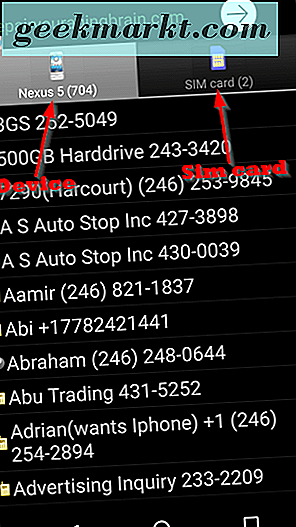
Để chuyển danh bạ từ điện thoại sang thẻ sim của bạn, nhấn nút có 3 dấu chấm dọc nằm ở góc dưới cùng bên phải của màn hình và chọn Sao chép mất tích sang SIM .
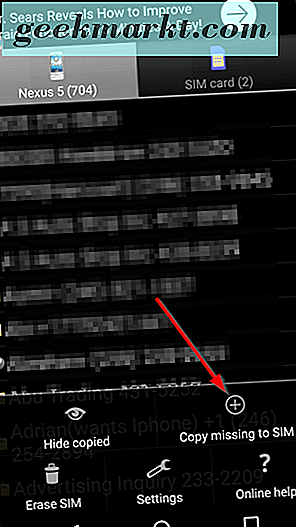
Giải pháp Hai: Sử dụng Tài khoản Google
Sao lưu danh bạ được lưu trữ trên thiết bị Android của bạn sang Tài khoản Google là phương thức an toàn, kinh tế và thuận tiện nhất trong những ngày mưa. Phương pháp này an toàn hơn nhiều so với phương pháp trước, như thể bạn mất điện thoại di động và thẻ SIM, bạn sẽ vẫn có quyền truy cập vào danh bạ của mình.
Trong phương pháp này, bạn sẽ cần thêm tài khoản Google trên thiết bị của mình. Để thiết lập Gmail của bạn trên điện thoại Android, các bước sau phải được thực hiện.
- Mở menu cài đặt và chuyển đến Tài khoản trên thiết bị của bạn.
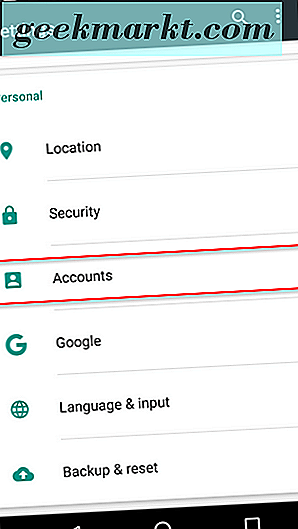
- Nhấn Thêm tài khoản .
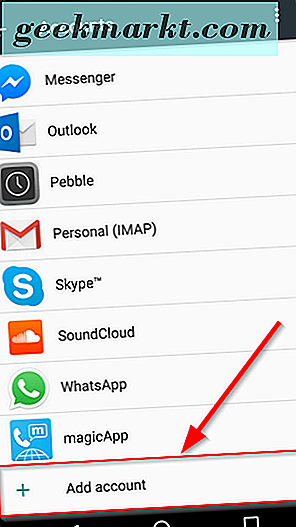
- Chạm vào Google để thêm tài khoản Google của bạn. Sau đó, bạn sẽ được nhắc đăng nhập.
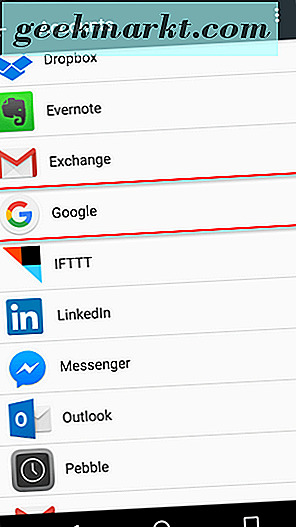
Làm theo lời nhắc và sau khi thêm thành công Tài khoản Google của bạn, hãy nhấn vào biểu tượng Google trong Tài khoản và bật Đồng bộ hóa danh bạ .
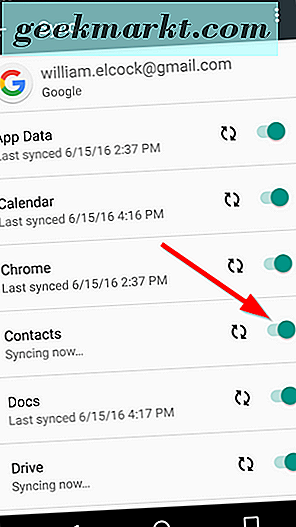
Bây giờ bạn đã đồng bộ hóa thành công danh sách liên hệ với Tài khoản Google của mình. Với điều này, bạn sẽ luôn có quyền truy cập vào danh bạ trên mọi thiết bị được đồng bộ hóa với Tài khoản Google của bạn và họ sẽ có thể truy cập ngay cả khi bạn mất tất cả dữ liệu của mình.
Giải pháp Ba: Lưu danh bạ trên PC của bạn
Có bản sao lưu danh bạ trên thiết bị Android trên PC của bạn là một cách khác để bảo vệ danh bạ của bạn nếu bạn mất dữ liệu liên lạc. Để tạo bản sao lưu cho PC của bạn, trước tiên hãy chuyển tới Danh sách liên hệ của bạn.
Chọn biểu tượng có 3 dấu chấm ở góc trên cùng bên phải của màn hình.
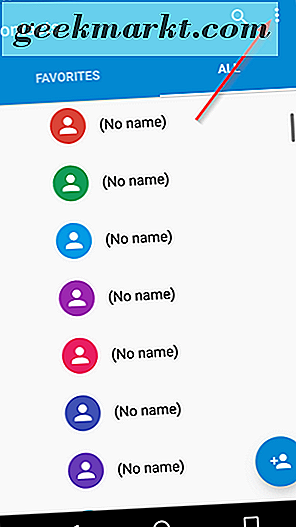
Sau đó chọn Nhập / Xuất danh bạ và chọn Xuất sang tệp .vcf .
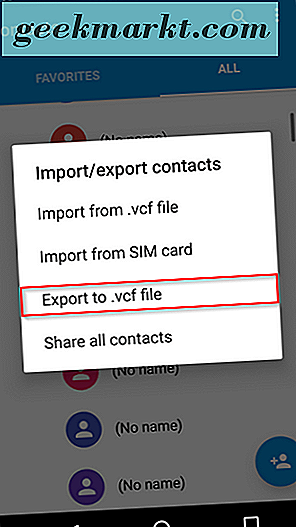
Bạn có tùy chọn lưu tệp .vcf vào vị trí bạn chọn trên thiết bị Android của bạn như được thấy từ ảnh chụp màn hình bên dưới.
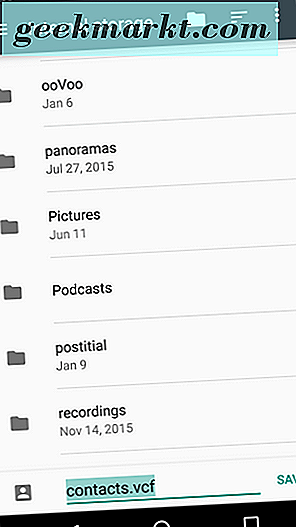
Giờ đây, bạn có thể kết nối điện thoại di động với PC qua USB và lưu tệp .vcf vào máy tính.
Phần kết luận
Tóm lại, lưu tất cả các địa chỉ liên lạc của bạn vào thiết bị Android của bạn mà không thực hiện sao lưu là khá nguy hiểm. Về vấn đề này, nó là rất khuyến khích để thực hiện một sao lưu. Trong bài viết này, ba phương pháp thực hiện một bản sao lưu đã được minh họa.
Phương pháp thứ hai có vẻ là lựa chọn khả thi nhất. Với phương pháp thứ hai, bất kỳ cập nhật nào được thực hiện cho các liên hệ của bạn sẽ được tự động phản ánh trên tài khoản Google của bạn. Với phương pháp đầu tiên hoặc thứ ba, bạn sẽ cần cập nhật các bản sao lưu theo cách thủ công.
Hơn nữa, với phương pháp thứ hai, các liên hệ của bạn sẽ an toàn và bảo mật miễn là không ai (ngoại trừ bạn) biết mật khẩu tài khoản Google của bạn, trong khi người khác có thể dễ dàng truy cập vào các liên hệ sao lưu bằng phương pháp khác nếu họ truy cập dữ liệu thẻ SIM của bạn hoặc máy tính cá nhân của bạn.
Mặc dù phương pháp thứ hai khá tiện lợi nhưng nó cũng không gây tổn hại cho việc tạo một bản sao lưu khác bằng cách sử dụng một trong 2 phương thức khác trong trường hợp bạn không thể truy cập tài khoản Google của mình vì một số lý do.